OBSと連携する
Mac版のOBSと連携して、VCamの映像をOBSで表示することができます。

VCam OBS Pluginを使う (おすすめ)
この方法は他の方法に比べて負荷を軽減できます。
インストール
下記から最新版の .pkg ファイルをダウンロードし、ファイルを開いてインストールします。 インストール後、OBS Studioは再起動してください。
使い方
OBS Studioのソースの「+ボタン」をクリックし、「VCam」を選択して、ソースに追加します。
VCamアプリを開き、設定メニュー (歯車) から「実験的な機能」を選択し、「新しい仮想カメラを使用する」を有効にします。

OBS StudioにVCamの映像が映ります。
クロマキー無しで背景を透明にする
VCamの背景選択から背景色を選択します。

そして、不透明度を0%にすると、OBS上の背景が透明になります。

映像デバイスとしてVCamを利用する
ソースの追加ボタンから「映像キャプチャデバイス」を選択し、新規作成します。

デバイスから「VCam - CameraExtension [数字]」または「VCam」を選択します。

※この時に事前にVCamを開いていれば、プレビューが表示されます。選択後にVCamを起動した場合は、デバイスのリストから別のデバイスを選んだ後にVCamを選び直すことでプレビューできます。
ソースをCtrl+クリックし、メニューから「フィルタ」を選択します。
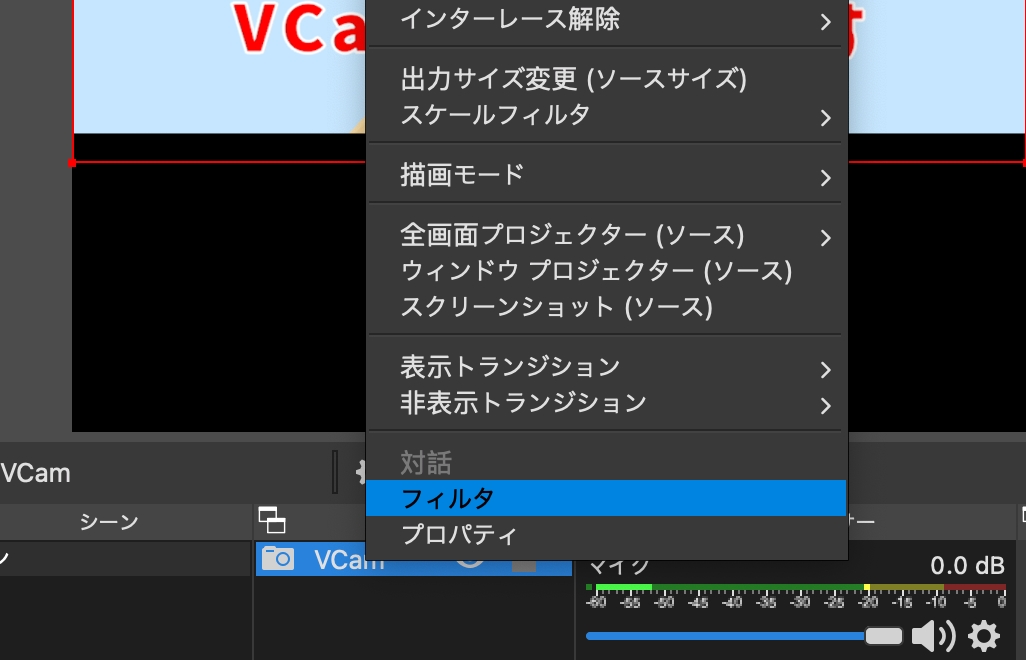
エフェクトフィルタの追加ボタンをクリックし、「クロマキー」を選択します。
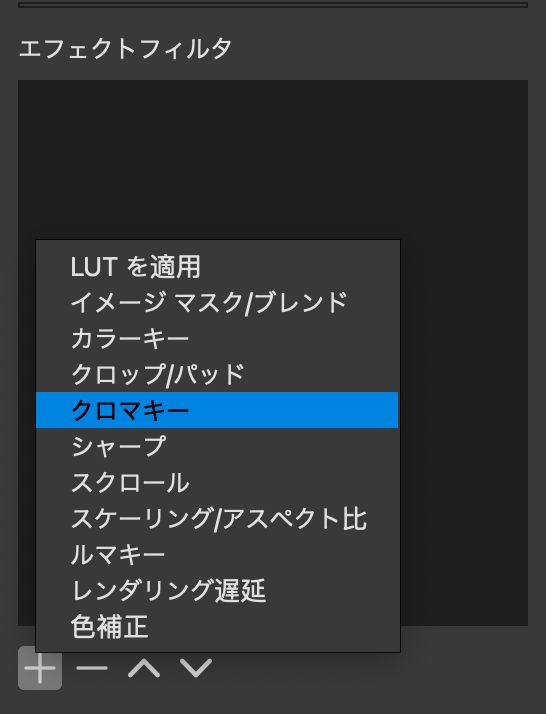
VCam側の背景色に合わせて、色キーを設定すると背景色を消すことができます。
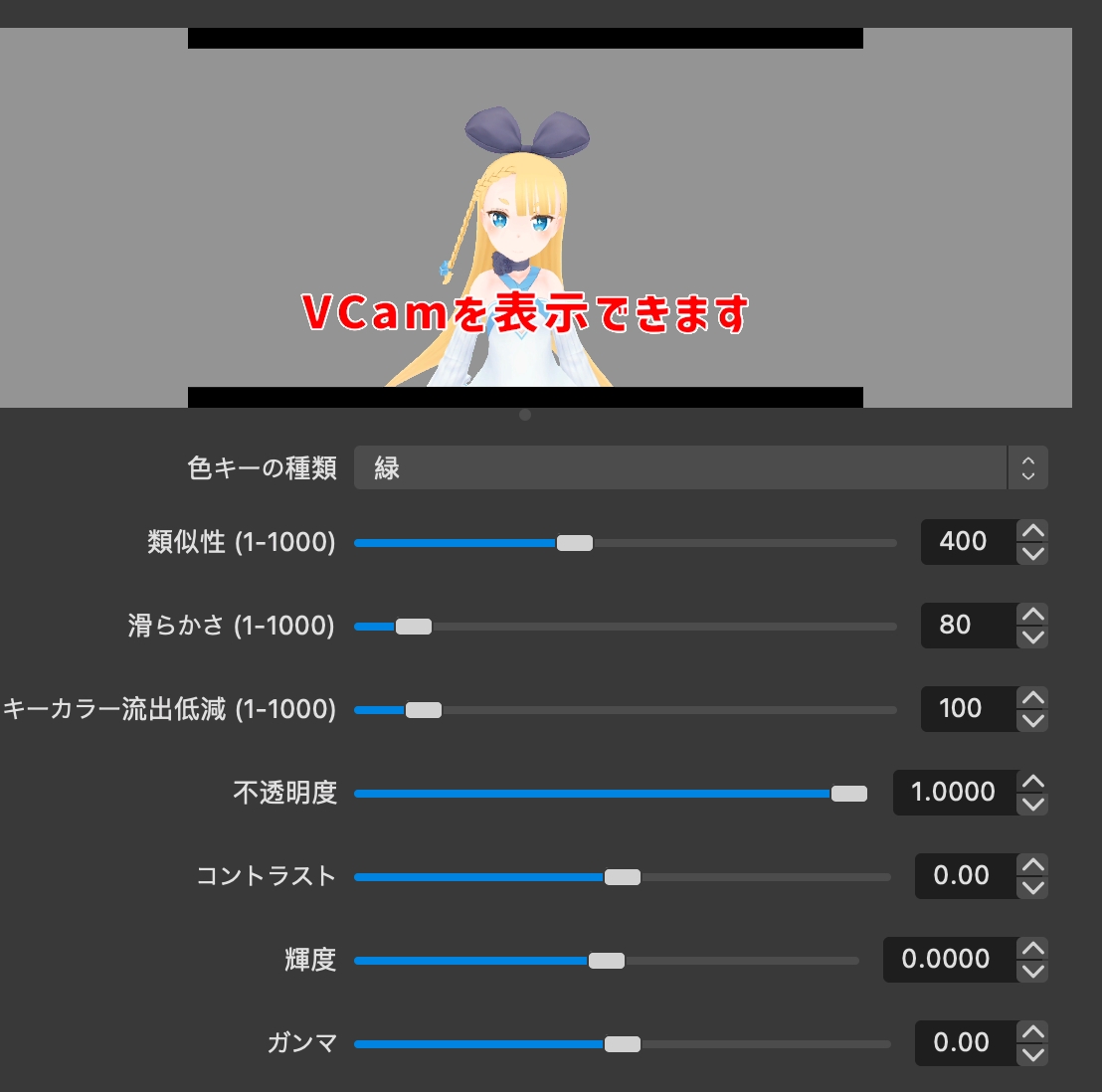
(ウィンドウサイズによって余白が出ている場合は) エフェクトフィルタに「クロップ/パッド」を追加することで黒帯などを消すことができます。
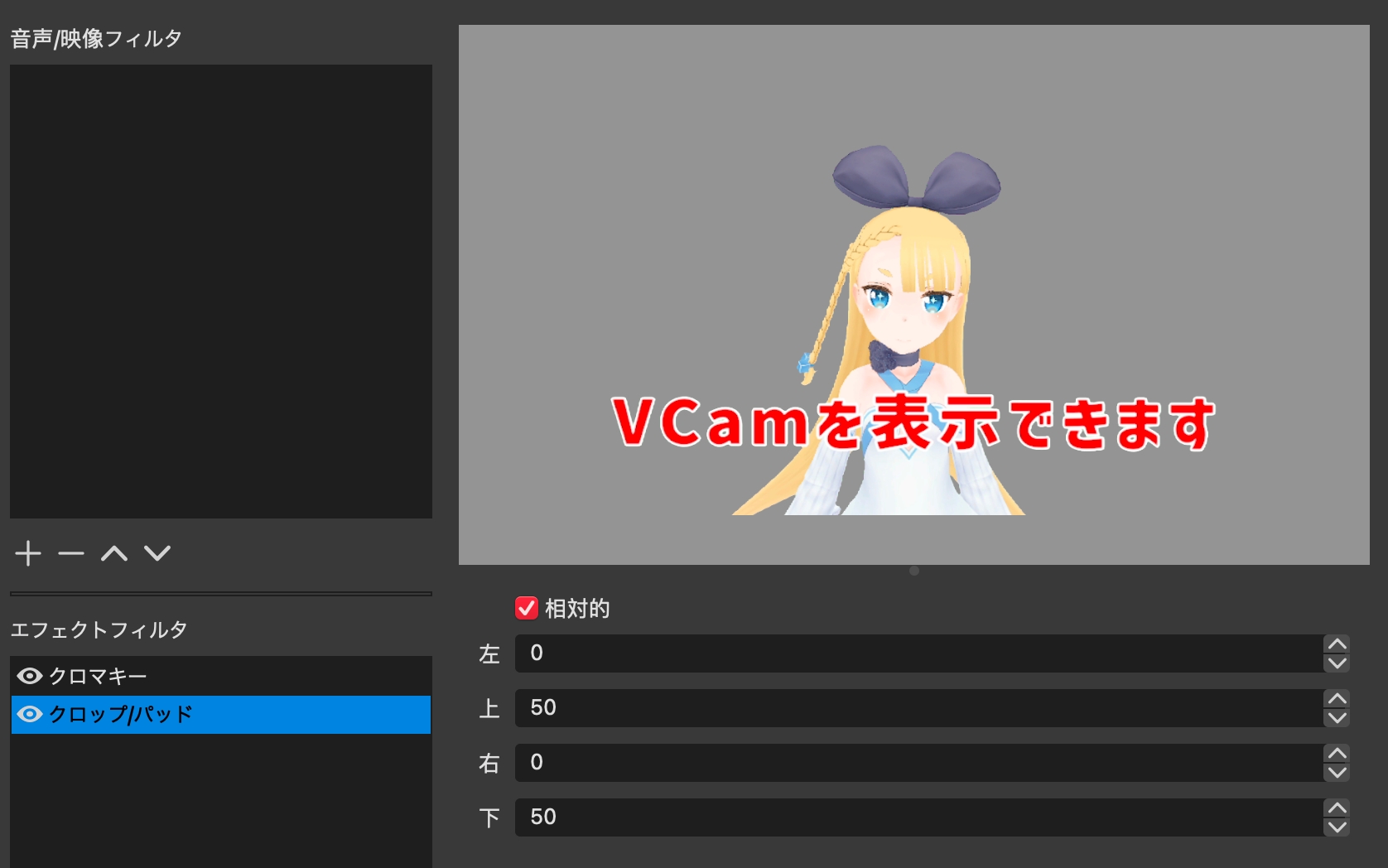
これで自由自在にアバターとゲームの映像などを合成できるようになりました。 VCamはアプリを最小化していても多くの機能は動作をするため、操作ウィンドウが不要な方は最小化してみてください。
Last updated